- מְחַבֵּר Jason Gerald [email protected].
- Public 2024-01-31 09:34.
- שונה לאחרונה 2025-01-23 12:18.
על ידי חזרה על ציוץ (המכונה ציוץ חוזר), תוכל להציג לעוקבים שלך את הציוצים האהובים עליך. כאשר אתה חוזר על ציוץ קיים, תוכל להוסיף הערות משלך, כמו גם קובצי-g.webp
שלב
שיטה 1 מתוך 2: שימוש באפליקציית טוויטר בטלפון או בטאבלט
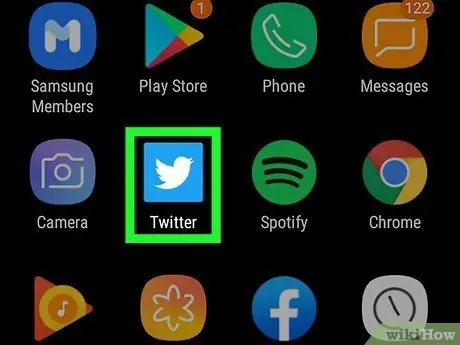
שלב 1. פתח את טוויטר במכשיר אנדרואיד, אייפון או אייפד
אפליקציה זו מסומנת על ידי אייקון ציפור כחול לבן המופיע בדרך כלל במסך הבית או במגירת האפליקציות. תוכל גם לחפש את האפליקציה הזו במכשיר שלך אם תרצה.
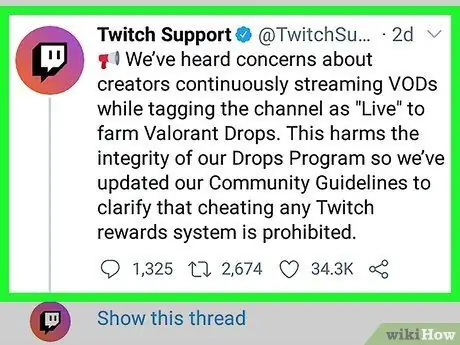
שלב 2. מצא את הציוץ שברצונך לשתף עם העוקבים שלך
אתה יכול לחזור על הציוץ מדף ההזנה, מקטע "אזכור" או מהפרופיל שלך.
- הקש על סמל הבית בפינה השמאלית התחתונה של המסך כדי לגשת לדף ההזנה (דף המכיל ציוצים ממשתמשים שאתה עוקב אחריהם).
- כדי לראות ציוצים המזכירים אותך, הקש על סמל הפעמון בתחתית המסך ובחר " אזכורים "בפינה הימנית העליונה של המסך.
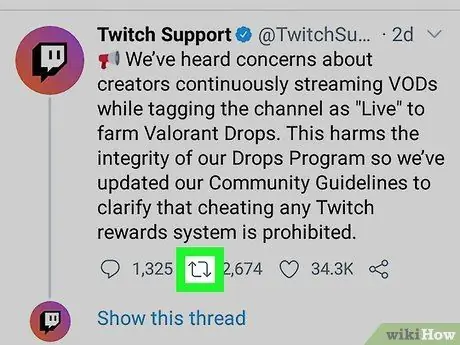
שלב 3. הקש על סמל שני החצים היוצרים ריבוע מתחת לציוץ
זהו סמל ה- retweet או retweet והוא הכפתור השני משמאל מתחת לציוץ. לאחר מכן יוצגו מספר אפשרויות.
אם הציוץ הועלה על ידי בעל חשבון פרטי, הסמל יוחשך ולא תוכל לשתף את הציוץ
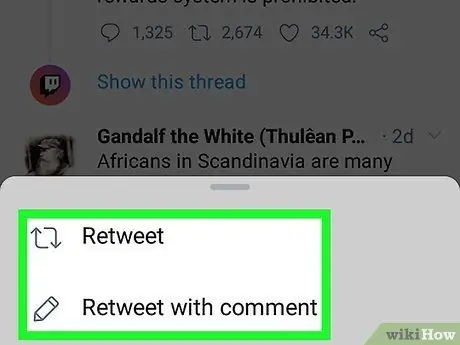
שלב 4. גע באפשרות retweet או retweet
לאחר בחירתו, הציוץ יופיע בפידים של עוקבים, כמו גם בפרופיל שלכם כציוץ משותף מחדש. יש לך שתי אפשרויות לחזור על הציוץ:
- לגעת " ציוצים מחדש "אם אתה רוצה לשתף את הציוצים שלך עם העוקבים שלך באופן אוטומטי, מבלי להוסיף הערות משלך.
- לגעת " צייץ מחדש עם הערות "אם אתה רוצה להוסיף דעה משלך (מקסימום 280 תווים), תמונה (מקסימום 4 תמונות) או סרטון. לאחר הוספת תוכן, גע באפשרות " ציוצים מחדש ”בפינה הימנית העליונה של המסך כדי לשלוח את הציוץ.
שיטה 2 מתוך 2: שימוש באתר Twitter.com במחשב
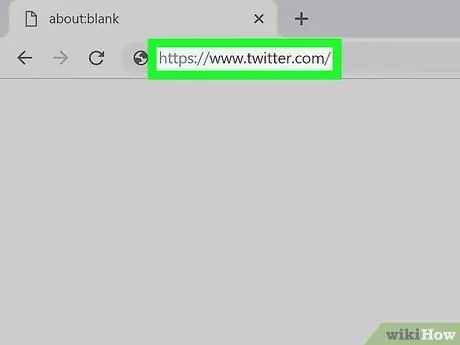
שלב 1. בקר בכתובת
אם אינך מחובר לחשבונך, הקלד את פרטי ההתחברות שלך כדי לגשת לחשבון.

שלב 2. מצא את הציוץ שברצונך לשתף מחדש
אתה יכול לשתף ציוצים מדף ההזנה ומקטע "אזכורים", או ציוצים שאתה מעלה בעצמך.
- לחץ על הכרטיסייה " בית "בתפריט בצד שמאל של דף הטוויטר כדי לגשת לדף ההזנה.
- לחץ על " פּרוֹפִיל "כדי לצפות בציוצים משלך.
- כדי לראות ציוצים המזכירים אותך, לחץ על הכרטיסייה " התראות "בחלונית השמאלית, ולאחר מכן בחר" אזכורים "בראש רשימת הציוצים.
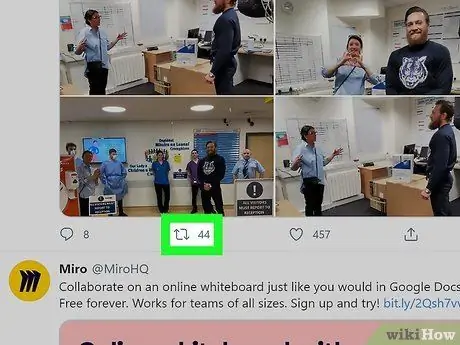
שלב 3. לחץ על סמל שני החצים שיוצר ריבוע מתחת לציוץ
סמל זה הוא סמל ה- retweet או retweet והוא הכפתור השני בשורה שמתחת לציוץ. לאחר מכן יוצגו שתי אפשרויות.
אם הציוץ שברצונך לשתף מציג סמל נעילה, אינך יכול לשתף אותו מכיוון שפרופיל המשתמש מוגדר כפרופיל פרטי
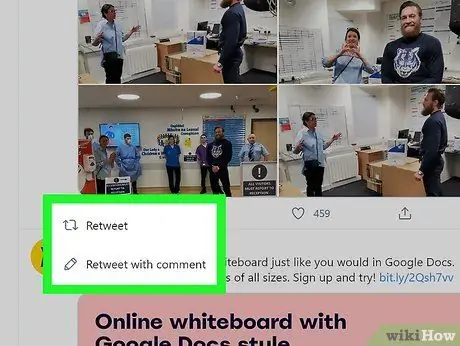
שלב 4. בחר באפשרות retweet או retweet
לאחר בחירתו, הציוץ יופיע בפידים של עוקבים, כמו גם בפרופיל שלכם כציוץ משותף מחדש. יש לך שתי אפשרויות לחזור על הציוץ:
- לחץ על " ציוצים מחדש "כדי לשתף ציוצים באופן אוטומטי עם עוקבים. לאחר לחיצה על האפשרות, הצבע של סמל ה- retweet ישתנה לירוק או כחול, בהתאם לסוג הצבעים של הפרופיל.
- לחץ על " צייץ מחדש עם הערות "אם אתה רוצה לכלול את הדעה שלך בציוץ (מקסימום 280 תווים). תוכל גם להוסיף עד 4 תמונות,-g.webp" />ציוצים מחדש "בתחתית המסך כדי לשתף את הציוץ עם עוקבים.
טיפים
- אם ההערה או הדעה שברצונך להוסיף לציוץ ששותף מחדש עולה על 280 תווים, תוכל לקצר אותה על ידי שינוי המילה "ו" לסמל "&". אתה יכול גם לקצר מילים כמו "מ-" ו- "ל-" ל- "dr" ו- "k". עם זאת, היזהר לא לשנות את משמעות הציוץ או להשמיט פרטים חשובים.
- בכמה תוכניות של צד שלישי (למשל TweetDeck) יש שיטות וכלים שונים לצייץ.






